Avec un outil puissant comme OBS Studio, tu peux facilement créer des enregistrements vidéo et d'écran de haute qualité, que tu travailles sous Windows ou macOS. Ce programme gratuit n'est pas seulement destiné aux utilisateurs d'Apple ; les utilisateurs de Windows y trouveront également une solution optimale pour leurs besoins d'enregistrement. Explorons ensemble les fonctionnalités de base et l'utilisation efficace d'OBS Studio afin que tu puisses créer tes vidéos sans difficulté et les éditer dans iMovie.
Principales conclusions
- OBS Studio est un programme d'enregistrement gratuit et polyvalent, adapté à Windows et macOS.
- Tu as seulement besoin d'une scène et d'une source pour commencer un enregistrement d'écran.
- L'interface utilisateur est intuitive et permet des ajustements rapides.
- Les paramètres audio sont importants pour assurer la qualité de tes enregistrements.
- Lors de l'enregistrement, tu peux également capturer des fenêtres spécifiques au lieu de tout l'écran.
Guide étape par étape
Installation et première vue d'ensemble
Tout d'abord, tu devrais installer OBS Studio sur ton ordinateur. Après l'installation, une vue par défaut s'affiche, te donnant un aperçu des fonctionnalités et des possibilités. Tu y trouveras tout ce dont tu as besoin pour tes premiers enregistrements.
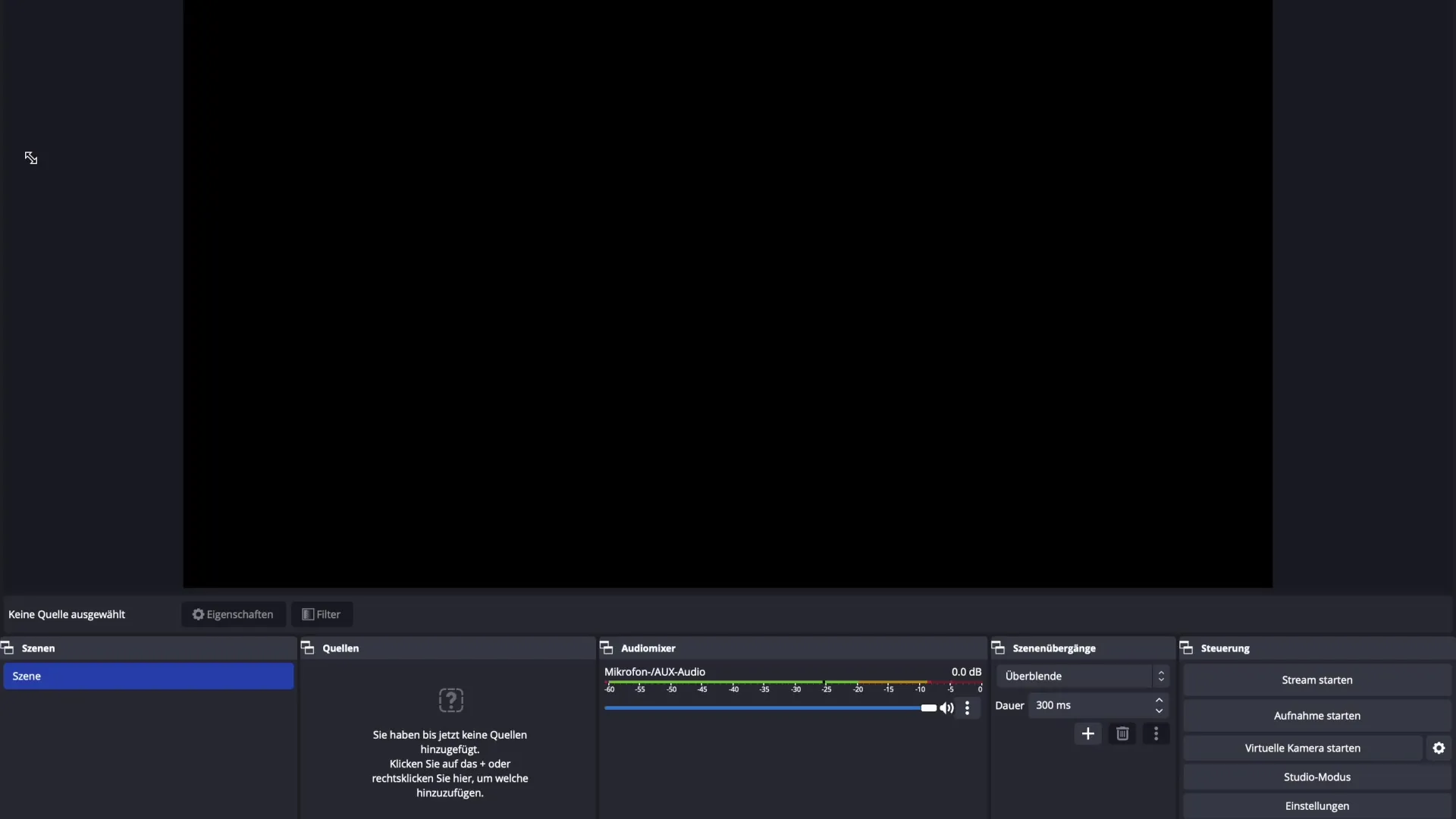
Sélection d'une scène
Pour commencer avec OBS, tu dois d'abord sélectionner une scène. Celle-ci est créée par défaut lorsque tu ouvres OBS. Les scènes sont essentielles, car elles servent à organiser tes sources et à créer différents mises en page pour tes enregistrements.
Ajouter une source
Il est maintenant temps d'ajouter une source. Ici, tu peux choisir de faire un enregistrement d'écran, un enregistrement audio ou un enregistrement multimédia. Si tu souhaites choisir un enregistrement d'écran, il te suffit de cliquer sur « OK » et OBS commencera à enregistrer ton écran.
Partage d'écran et ajustement
Une fois que tu as démarré l'enregistrement d'écran, tu pourrais avoir besoin de faire quelques ajustements. Vérifie que l'enregistrement est en cours et que ton bureau est affiché correctement. Fais attention à la quantité d'écran qui est enregistrée. Tu peux également ajuster la taille de l'enregistrement pour t'assurer que tout est visible correctement.
Optimisation des paramètres audio
La qualité audio est un aspect important des enregistrements d'écran. Tu as la possibilité d'ajuster le volume et de t'assurer que le microphone ne sature pas. Éteindre les bruits indésirables contribue à optimiser ton enregistrement.
Faire des ajustements de qualité
Dans les paramètres d'OBS, tu peux également ajuster la qualité de tes enregistrements. Réfléchis si tu souhaites enregistrer en 30 FPS ou 60 FPS ; avec une résolution de 1920 x 1080, tu es bien préparé pour la plupart des contenus. De nombreux paramètres sont déjà optimaux par défaut, de sorte que tu peux directement utiliser les bases.
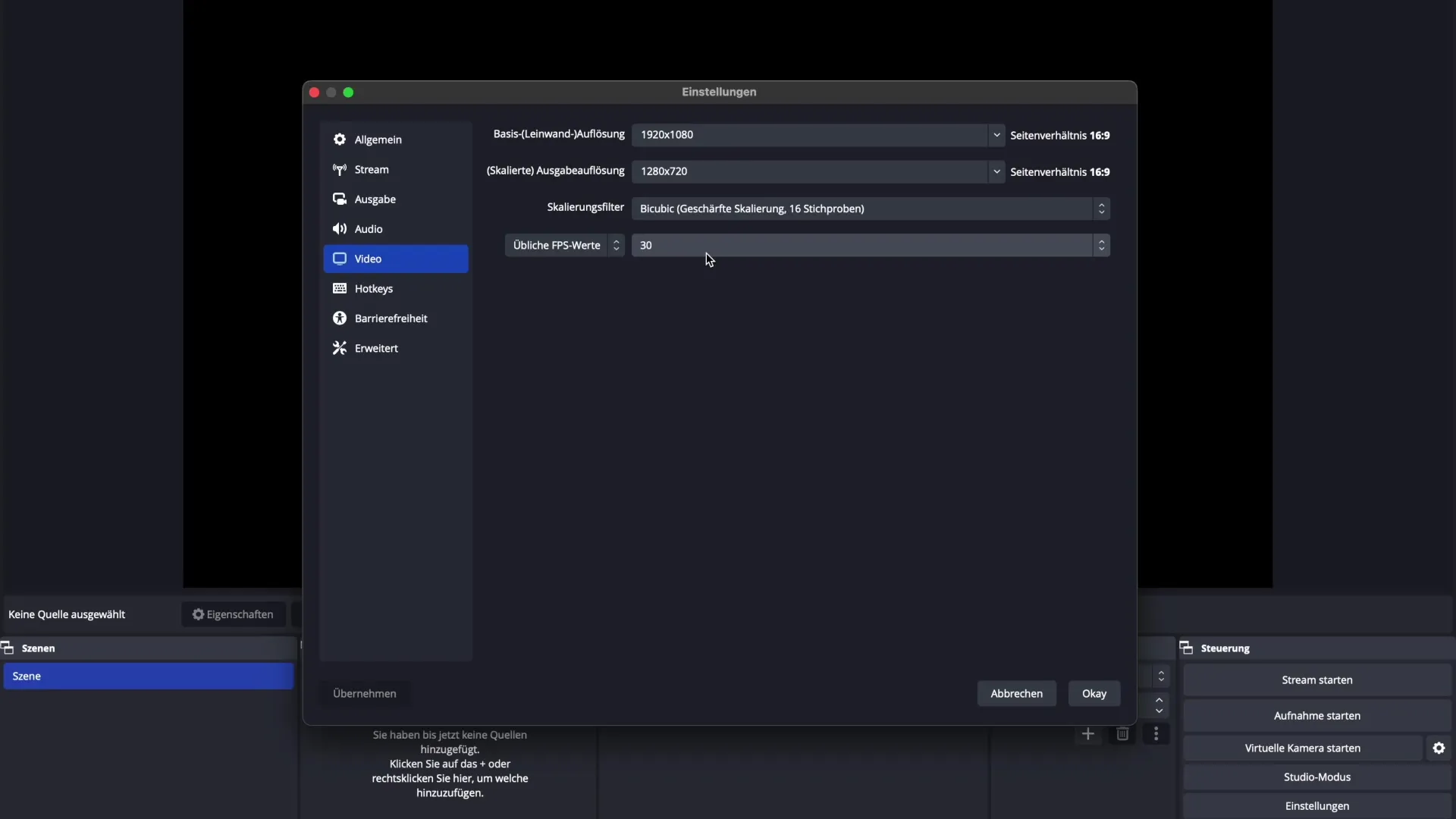
Démarrer et arrêter les enregistrements
Lorsque tout est réglé et que tu es satisfait des paramètres, tu peux démarrer l'enregistrement. Clique simplement sur « Démarrer l'enregistrement ». Quand tu es terminé, clique sur « Arrêter l'enregistrement ». Tu as donc créé ton premier enregistrement d'écran.
Assistance et problèmes
Si tu rencontres des difficultés, n'hésite pas à chercher de l'aide. OBS Studio est intuitif, mais parfois un peu d'assistance peut être utile. Tu peux même organiser une conférence Zoom, et quelqu'un peut t'aider directement si tu as un problème.
Utilisation avancée
Lorsque tu commences avec OBS Studio, tu n'auras peut-être pas besoin de toutes les fonctionnalités. Le programme offre de nombreuses options qui sont particulièrement utiles pour les diffusions en direct, comme des raccourcis ou plusieurs scènes. Cependant, cela n'est généralement pas nécessaire pour des enregistrements vidéo simples.
Résumé - Un tutoriel complet sur OBS Studio pour des enregistrements de qualité
Tu as maintenant appris à télécharger OBS Studio, à sélectionner une scène, à ajouter une source et à démarrer tes premiers enregistrements. La correction de tes paramètres garantit que tes vidéos seront de la plus haute qualité. N'hésite pas à explorer davantage le logiciel et à essayer ses nombreuses fonctionnalités.
Questions fréquentes
Qu'est-ce qu'OBS Studio ?OBS Studio est un logiciel d'enregistrement et de capture d'écran gratuit, utilisable sur Windows et macOS.
Comment ajouter un enregistrement d'écran dans OBS ?Tu peux ajouter un enregistrement d'écran en créant une nouvelle source dans la scène et en choisissant « Capture d'écran ».
Comment ajuster ma qualité audio dans OBS ?Tu peux ajuster le volume et le microphone dans les paramètres audio pour éviter la saturation.
Quel format d'enregistrement devrais-je choisir ?Une résolution de 1920 x 1080 avec 30 ou 60 FPS convient à la plupart des applications.
Que faire si j'ai des problèmes avec OBS ?Tu peux chercher de l'aide en organisant une conférence Zoom ou en cherchant des solutions sur des forums.


